wps任何在图片中插入文字 wps如何在图片中插入文字
更新时间:2024-03-09 09:03:11作者:yang
在数字化时代,文字与图片的结合成为了一种流行的表达方式,而在wps中,插入文字到图片中变得轻而易举。无论是为了说明图片的内容,还是为了增加图片的趣味性,我们都可以使用wps的强大功能来实现。在wps中,只需简单的几步操作,就可以将文字插入到图片中,从而让图片更具表达力和吸引力。无论是制作PPT、海报、卡片等,wps都能满足你对图片文字插入的需求。让我们一起来探索wps的神奇功能,让文字和图片相得益彰,创造出更加精彩的作品吧!

要先把图片设为非嵌入型再组合。点击图片,点击布局选项的按钮,将图片版式设为非“嵌入型;
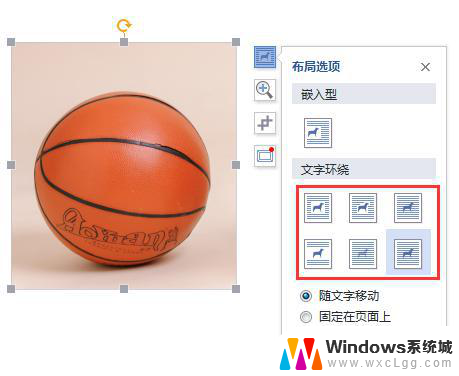
点击功能区插入--文本框,根据需要调整文本框的位置和属性后,再按住CTRL键选中图片和文本框,右键组合就可以了。

以上是关于在图片中插入文字的全部内容,如果有不懂的地方,您可以根据这些步骤来操作,希望本文能够对您有所帮助。
wps任何在图片中插入文字 wps如何在图片中插入文字相关教程
-
 wps幻灯片图片上怎么插入文字 wps幻灯片中如何在图片上插入文字
wps幻灯片图片上怎么插入文字 wps幻灯片中如何在图片上插入文字2024-01-29
-
 wps如何快速插入图片 wps如何在文档中快速插入图片
wps如何快速插入图片 wps如何在文档中快速插入图片2024-05-08
-
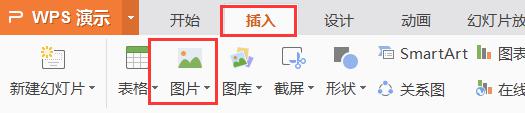 wps如何把图片插入 wps如何在文档中插入图片
wps如何把图片插入 wps如何在文档中插入图片2024-03-13
-
 wps在插入的图标里如何插入文字 如何在wps插入图标中添加文字
wps在插入的图标里如何插入文字 如何在wps插入图标中添加文字2024-04-07
-
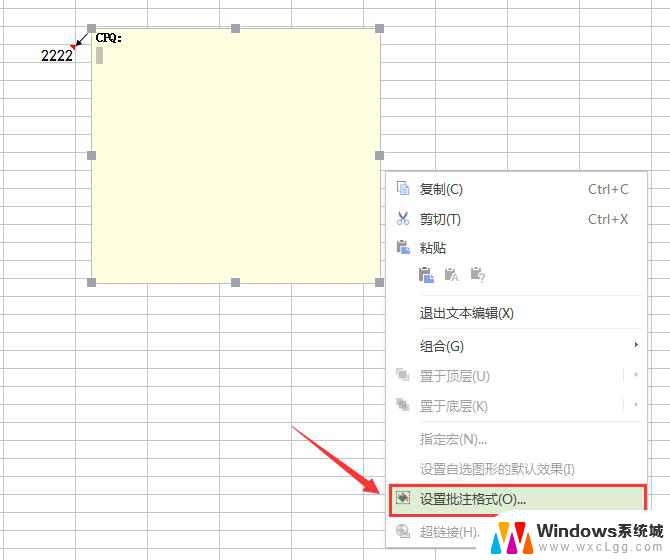 wps怎么在备注里插入图片 wps如何在备注中插入图片
wps怎么在备注里插入图片 wps如何在备注中插入图片2024-04-06
-
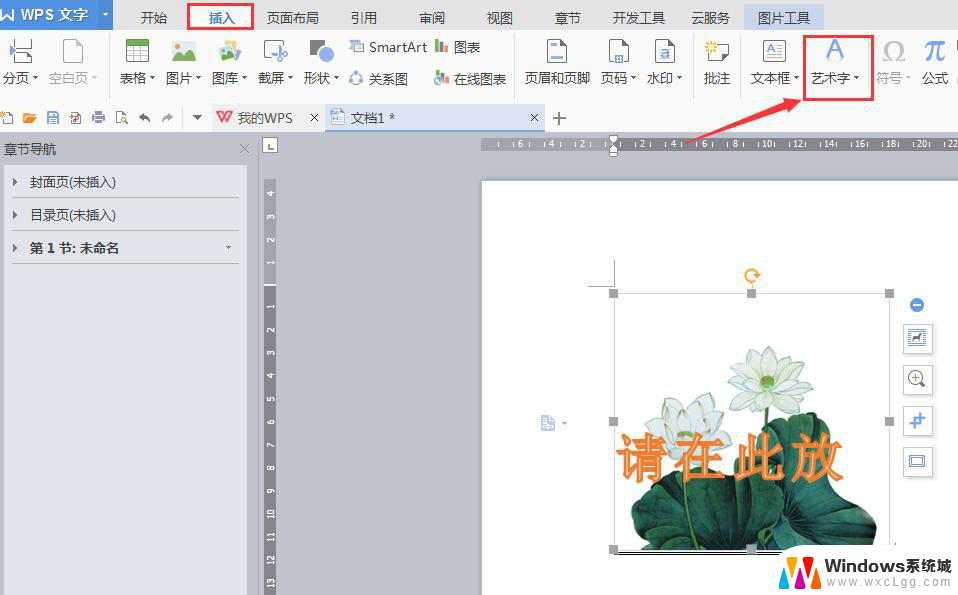 wps图片插入文字 wps图片插入文字教程
wps图片插入文字 wps图片插入文字教程2024-02-13
电脑教程推荐
- 1 惠普触摸屏关闭 惠普笔记本触摸板关闭后无法开启
- 2 微信朋友圈一定要发图片吗 不带图片的微信朋友圈怎么发
- 3 无线网络中文乱码 笔记本中文wifi乱码问题解决方法
- 4 没有网络可以连接打印机吗 不带网络功能的打印机如何设置共享
- 5 电脑未连接网络怎么办 电脑WIFI连接不可用怎么处理
- 6 vmware workstation 15密钥 VMware Workstation 15 激活密钥生成器
- 7 打印彩色怎么打印 彩色打印怎么设置
- 8 360的护眼模式怎么关闭 360安全卫士如何关闭护眼模式
- 9 原装手机屏幕与非原装有什么区别 原装屏和非原装屏的质量区别
- 10 电脑怎么连ps5手柄 PS5手柄连接电脑教程